Jak utworzyć kampanię przekierowania PURL, aby śledzić bezpośrednią pocztę
wielu bezpośrednich marketerów chce utworzyć kampanię przekierowania PURL, aby szybko i łatwo uruchomić sposób śledzenia bezpośrednich odpowiedzi na pocztę i wysyłać natychmiastowe alerty, gdy potencjalni klienci odpowiedzą na ich bezpośrednią pocztę. Lekka Platforma Marketing Automation firmy Boingnet obejmuje kampanie purl redirect i edytor szablonów purl redirect bez dodatkowych opłat.
podstawy kampanii przekierowania PURL
w Boingnet pURL lub spersonalizowany adres URL to adres URL zawierający informacje przesłane do listy kontaktów Boingnet, takie jak imię i nazwisko osoby o następującej strukturze: http://JaneDoe.domain.com. Strona docelowa powiązana z każdym płatkiem zazwyczaj zawiera pewien rodzaj spersonalizowanych informacji. Podczas tworzenia spersonalizowanej kampanii / pURL w Boingnet generujesz pURL i niestandardową stronę docelową dla każdej osoby na liście kontaktów. Gdy kontakt kliknie na ich płatek, przechodzi do spersonalizowanej strony docelowej.
kampania przekierowania PURL w Boingnet pozwala wygenerować PURL dla każdego z kontaktów, ale także pozwala kierować te kontakty na wybrany adres URL. Podobnie jak w przypadku innych kampanii Boingnet, które zawierają strony docelowe, Kampania przekierowująca będzie również zawierać stronę docelową dla każdej osoby na liście kontaktów – ale ta strona docelowa przekieruje widza na adres URL podany w szablonie strony docelowej. Na przykład mogą wystąpić okoliczności, w których chcesz wygenerować płatki do bezpośredniego śledzenia poczty, ale chcesz również, aby Twoje kontakty były kierowane do adresu URL witryny zamiast spersonalizowanej strony docelowej. Możesz skierować swoich widzów do wcześniej zbudowanej strony docelowej lub do jednej ze stron mediów społecznościowych. Kampania przekierowania PURL zapewnia bezpośrednie śledzenie poczty, którego potrzebujesz bardzo szybko i łatwo, bez konieczności budowania nowej strony docelowej lub mikrostrony. W poniższym przykładzie stworzymy spersonalizowaną kampanię, która skieruje widza na stronę główną witryny Boingnet zamiast na stronę docelową. Możesz nawet przekazać zmienne z listy kontaktów Boingnet do zewnętrznej strony docelowej, wstawiając zmienne Do ciągu URL. Zewnętrzna strona docelowa musiałaby być skonfigurowana tak, aby akceptowała zmienne, aby to działało. Jeśli masz pytania, Jak to zrobić – skontaktuj się z nami.
Jak utworzyć kampanię przekierowania PURL:
aby utworzyć kampanię przekierowania PURL, musisz wykonać następujące kroki:
- Prześlij Swoją Listę Kontaktów.
- Utwórz szablon strony docelowej przekierowania.
- Utwórz Mikrowitrynę.
- Stwórz spersonalizowaną kampanię.
Krok 1: Prześlij swoją listę kontaktów:
Boingnet wygeneruje pURL dla każdej osoby na liście kontaktów. Odwiedź naszą stronę Dodaj listę kontaktów, aby uzyskać więcej informacji.
Krok 2: Utwórz szablon strony docelowej kampanii przekierowującej:
na stronie głównej lub głównym pasku nawigacyjnym kliknij opcję Zbuduj, a następnie wybierz Szablony. Następnie kliknij Utwórz nowy szablon w prawym górnym rogu – przejdziesz do następnej strony:
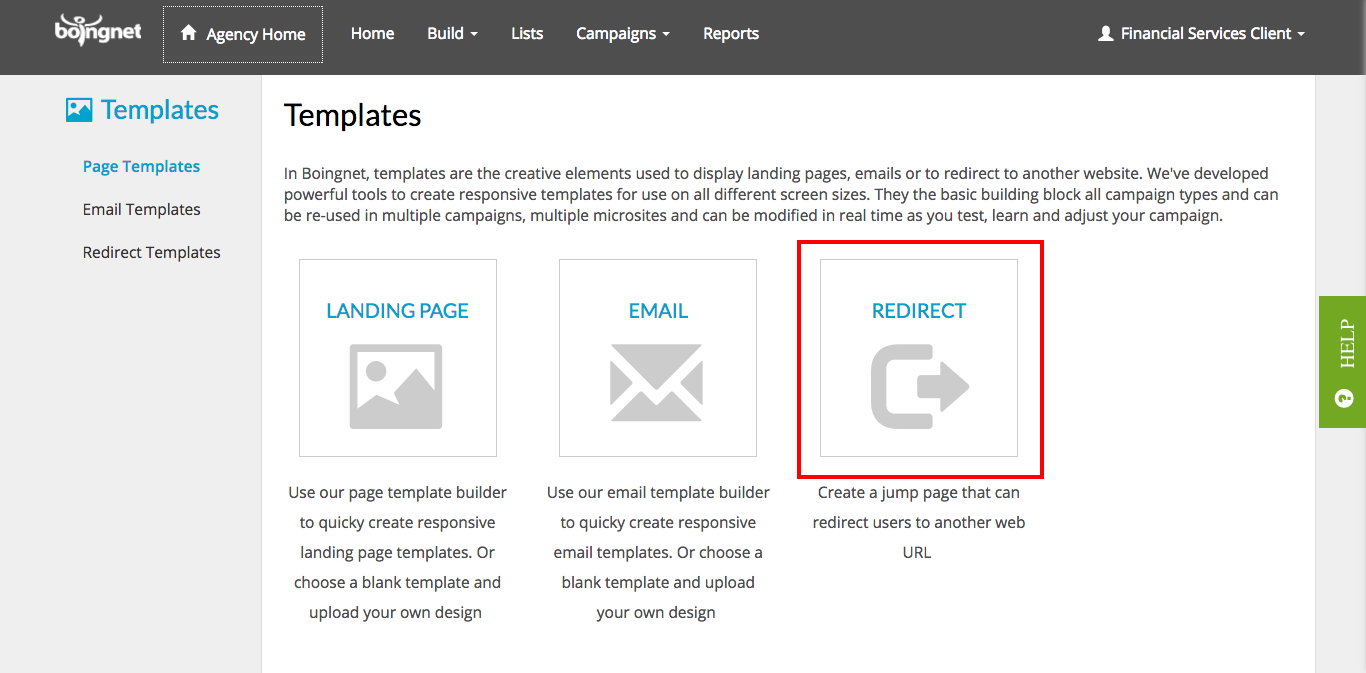
kliknij opcję przekierowania:
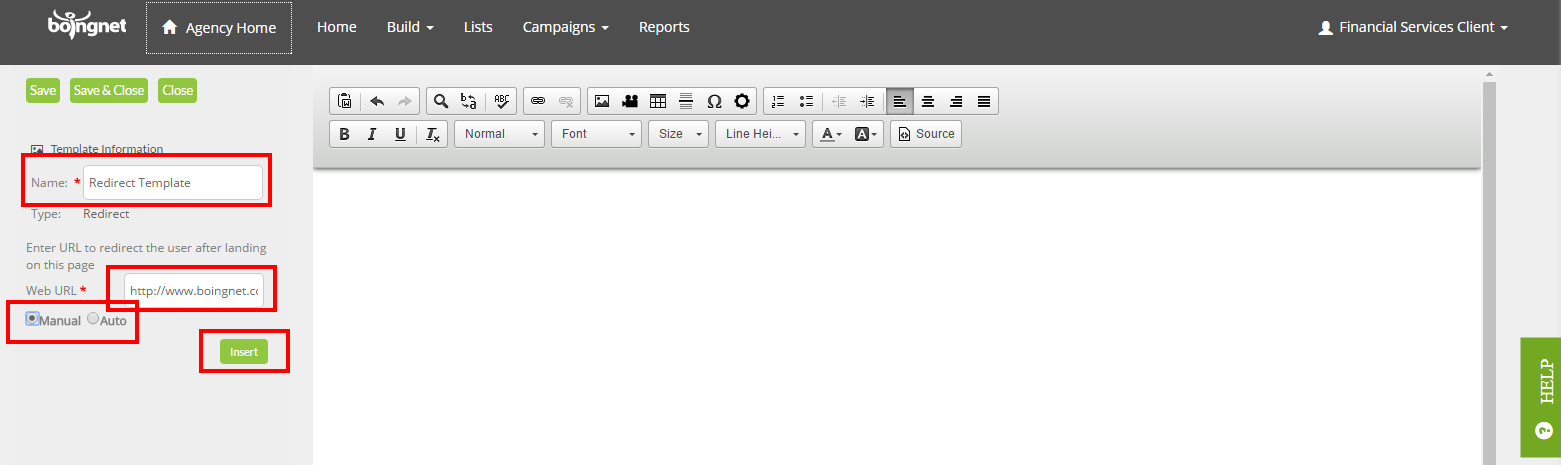
na następnej stronie wpisz następujące informacje:
- Nazwa-wprowadź nazwę szablonu. Jeśli nie nazwiesz szablonu, system nada mu nazwę za pomocą ogólnego znacznika daty i czasu.
- Web URL-wprowadź adres URL, do którego mają przejść Twoi widzowie.
- wybierz ręcznie lub automatycznie-jeśli wybierzesz ręcznie, twoja przeglądarka będzie musiała kliknąć link URL. Często marketerzy będą używać tego ustawienia do testowania przekierowania. Gdy wszystko działa poprawnie, Zwykle przełączają ustawienie na Auto. Jeśli wybierzesz opcję Auto, przeglądarka automatycznie przejdzie do podanego adresu URL.
- Kliknij Wstaw.
- kliknij Zapisz, aby zapisać szablon.
w powyższym przykładzie wprowadziliśmy adres URL strony głównej Boingnet i wybraliśmy Auto. Tak więc, gdy kontakt otworzy swój pURL, przejdą do strony głównej Boingnet zamiast spersonalizowanej strony docelowej. Ale, w przeciwieństwie do typowego generycznego adresu URL na drukowanym kawałku poczty bezpośredniej, Boingnet rejestruje konkretnych członków listy, którzy odwiedzają stronę i jak często odwiedzają.
Krok 3: Utwórz Mikrowitrynę
wszystkie kampanie Boingnet zawierające strony docelowe – nawet stronę przekierowującą – wymagają mikrowitryn. Na głównym pasku nawigacyjnym kliknij opcję Zbuduj, a następnie wybierz opcję mikrostrony. Następnie kliknij przycisk Utwórz nową Mikrowitrynę w prawym górnym rogu:
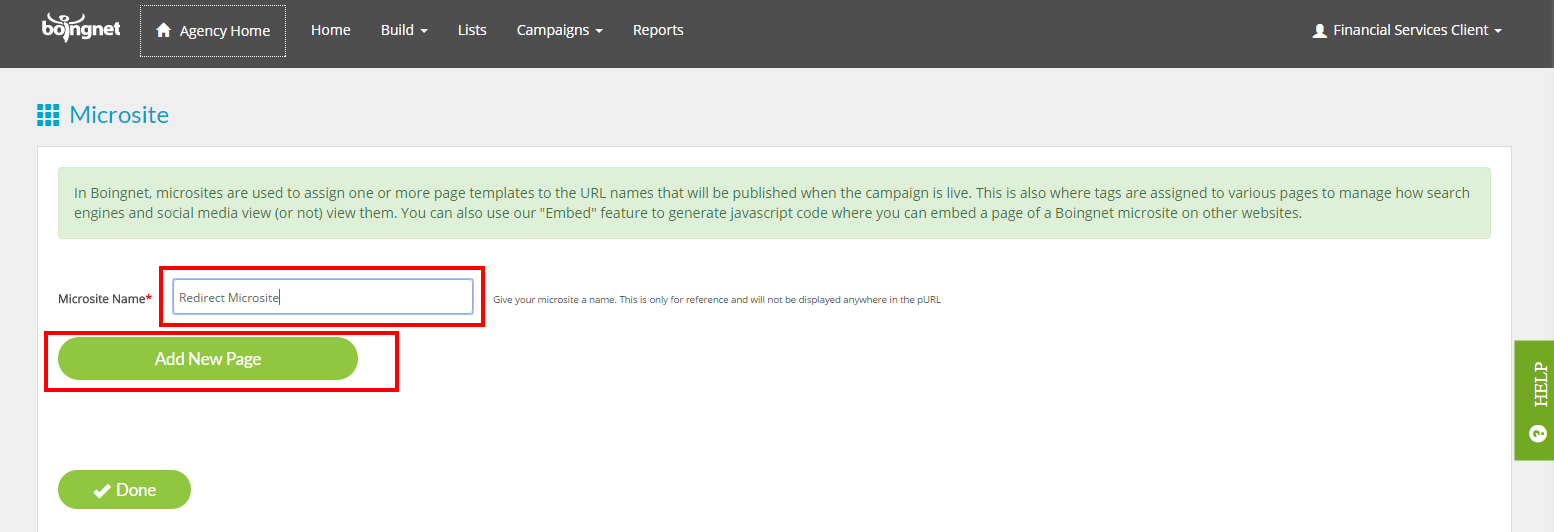
w podanym polu wpisz nazwę swojej mikrostrony, a następnie kliknij Dodaj nową stronę:
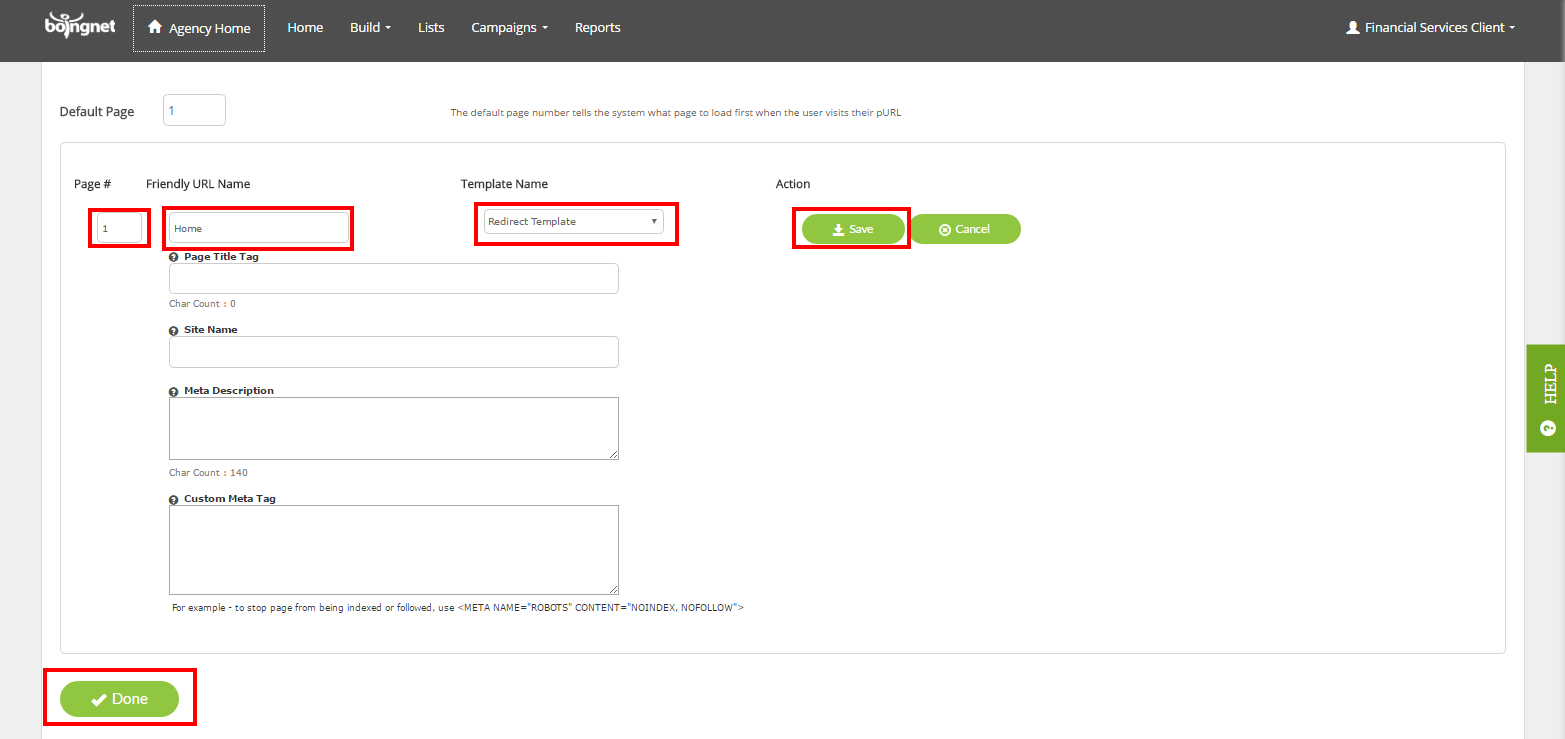
wprowadź następujące informacje, aby dodać szablon przekierowania z Kroku 2 do swojej mikrostrony:
- Strona # – ponieważ ta mikrostrona będzie zawierać tylko 1 stronę, wprowadź '1′.
- Przyjazna nazwa URL-wprowadź nazwę swojej strony. W powyższym przykładzie wpisaliśmy 'Home’.
- w obszarze Nazwa szablonu wybierz szablon przekierowania z rozwijanego menu.
- kliknij Zapisz, aby dodać tę stronę do swojej mikrostrony.
- kliknij Gotowe, aby zapisać swoją mikrowitrynę.
Krok 4: Utwórz spersonalizowaną kampanię:
teraz, gdy przesłałeś swoją listę kontaktów i utworzyłeś szablon przekierowania i mikrowitrynę, jesteś gotowy do utworzenia spersonalizowanej kampanii, aby wygenerować swoje płatki.
z głównego paska nawigacji kliknij Kampanie, a następnie wybierz Utwórz nowe kampanie:
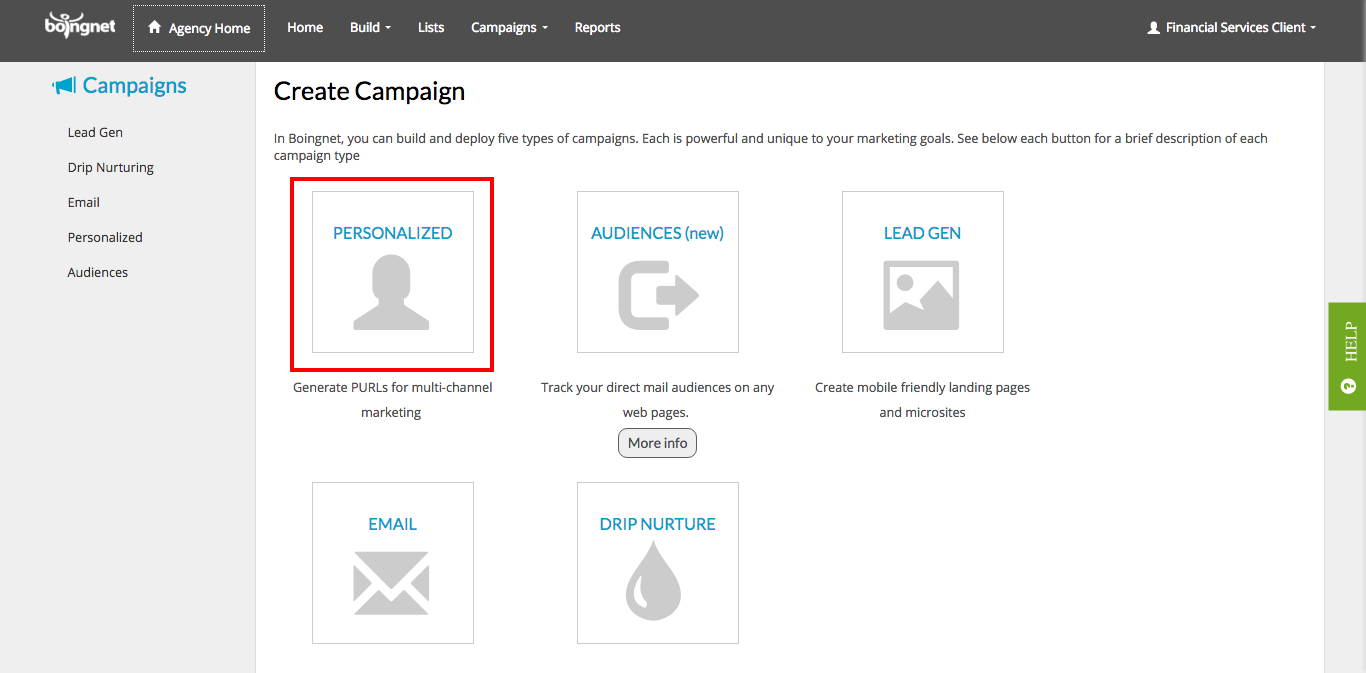
następnie kliknij spersonalizowaną opcję, aby przejść do poniższej strony:
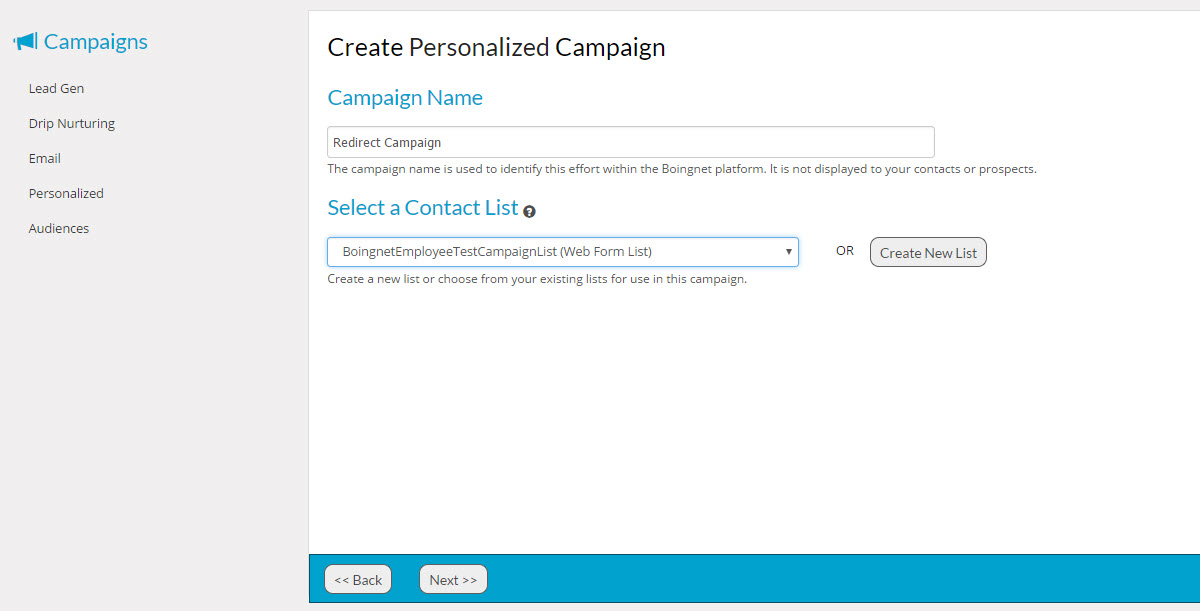
- wpisz nazwę tej kampanii w odpowiednim polu.
- Wybierz listę kontaktów przesłaną w Kroku 1 z rozwijanej listy.
na następnej stronie zdefiniujesz strukturę płatków, które wygeneruje Twoja kampania. Aby utworzyć kampanię przekierowującą, musisz mieć plan dla swojej domeny i pełnej struktury adresu URL. Chcesz porozmawiać o najlepszych praktykach? Daj nam znać!:
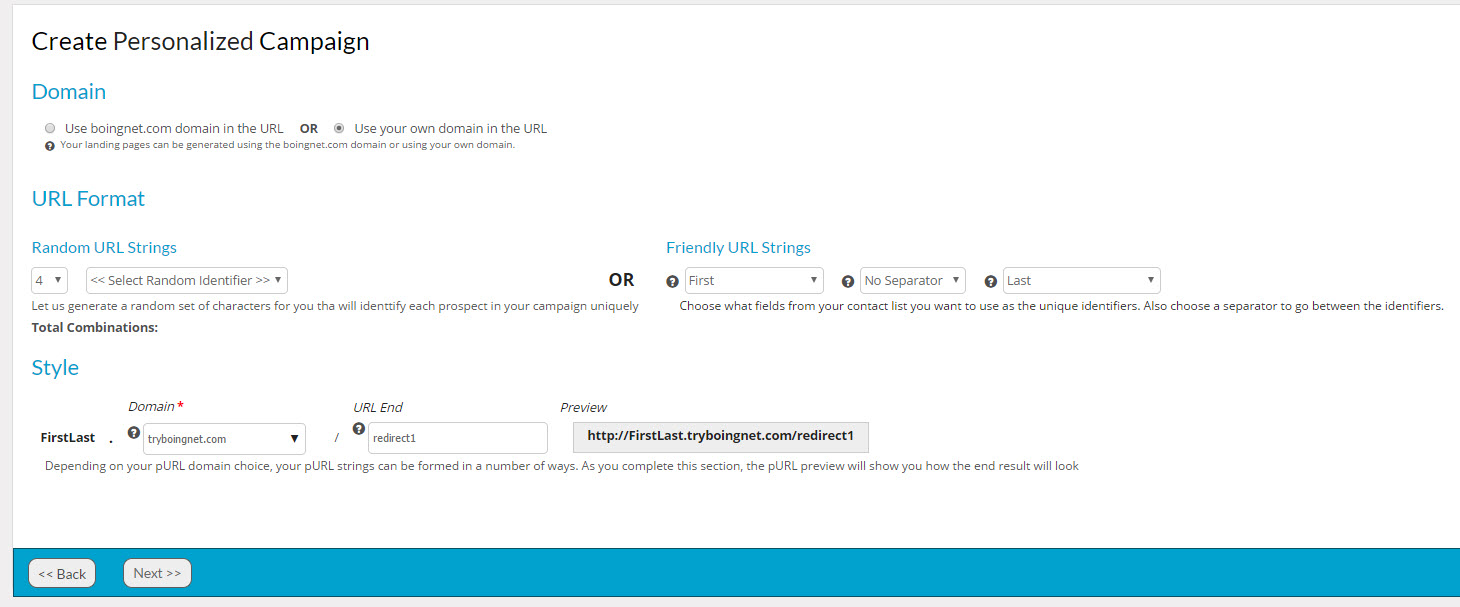
domena: wybierz domenę, której będziesz używać do kampanii. Możesz skorzystać z pages.boingnet.com domena lub własna domena w twoich płatkach. Jeśli chcesz korzystać z własnej domeny, musisz dodać ją do swojego konta Boingnet. Odwiedź następującą stronę, aby uzyskać więcej informacji: Konfigurowanie domeny.
Format URL:
Boingnet oferuje dwa bardzo różne formaty pURL – losowe i przyjazne ciągi URL.
losowe ciągi URL wygenerują losowo wybrane litery, cyfry lub oba dla Ciebie. Ty wybierasz długość ciągu znaków. Użyj losowych ciągów, gdy prywatność danych lub Stała długość domeny są głównymi problemami.
przyjazne ciągi URL są wybierane z pól danych na liście kontaktów, które wybrałeś dla kampanii. Aby stworzyć unikalność, musisz wybrać dwa pola danych. Większość klientów wybiera Imię/Nazwisko, aby zmaksymalizować personalizację kreatywności. Długość adresu URL zależy od danych na liście kontaktów. Separator między pierwszym i ostatnim identyfikatorem jest opcjonalny. Jeśli wybierzesz imię i nazwisko jako identyfikatory, twoje płatki będą miały następujący format: FirstNameLastName.yourdomain.com
styl: Wprowadź koniec adresu URL, którego chcesz użyć w polu koniec adresu URL. Na przykład możesz użyć nazwy promocji lub daty jako końca adresu URL. Każda kombinacja liter i cyfr zadziała, po prostu nie używaj znaków specjalnych ani symboli w nazwie adresu URL. Korzystanie z końca adresu URL uniemożliwi tworzenie duplikatów płatków, jeśli planujesz używać domeny do wielu kampanii. Podgląd formatu pURL zostanie wyświetlony po prawej stronie.
po utworzeniu adresu URL kliknij przycisk Dalej, aby kontynuować.
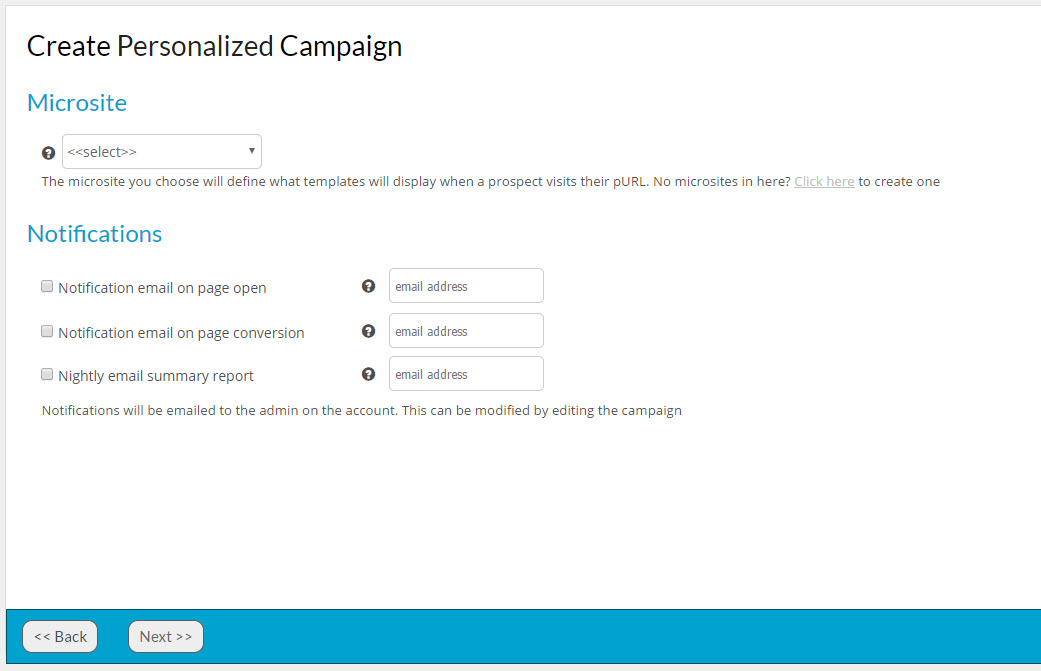
Microsite: Wprowadź mikrowitrynę dla swojej kampanii, to określi, który szablon wyświetli się, gdy Twój kontakt odwiedzi jego lukę. Jeśli jeszcze go nie utworzyłeś, odwiedź naszą stronę Utwórz Mikrowitrynę, aby dowiedzieć się więcej.
powiadomienia jeśli chcesz, aby administrator kampanii był powiadamiany o otwarciu kontaktu, kliknij pola powiadomień. Jest to świetny sposób, aby ostrzec tych, którzy muszą wiedzieć, że istnieje gorący ołów wyrażający zainteresowanie.
kliknij Dalej, aby potwierdzić szczegóły strony docelowej. Przejrzyj wszystkie szczegóły kampanii, aby upewnić się, że wszystko jest dokładne i kompletne:
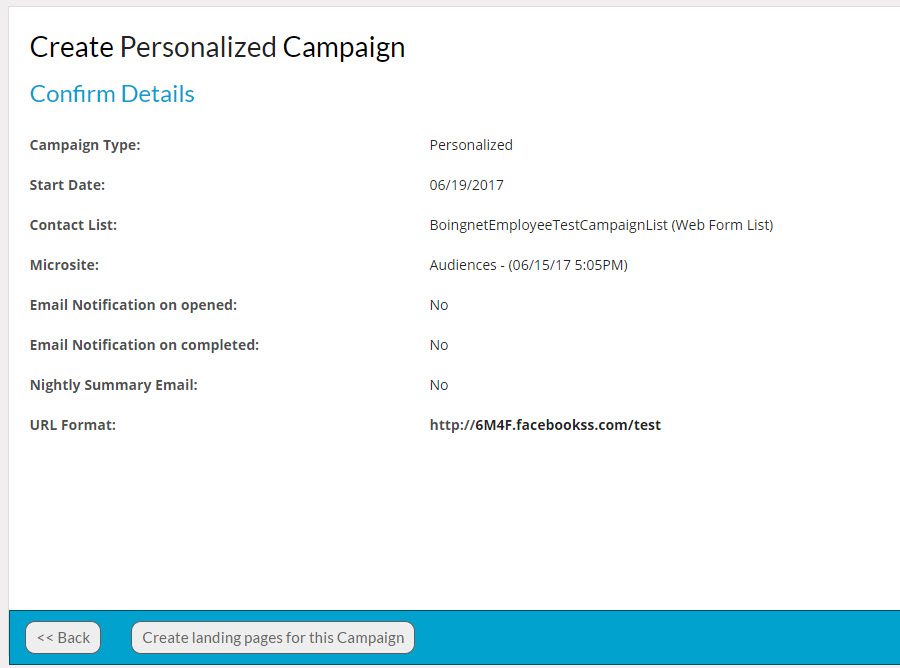
kliknij Utwórz strony docelowe dla tej kampanii, aby wygenerować strony docelowe. Może to potrwać kilka minut w zależności od rozmiaru listy. Po utworzeniu płatwi zobaczysz następującą stronę:
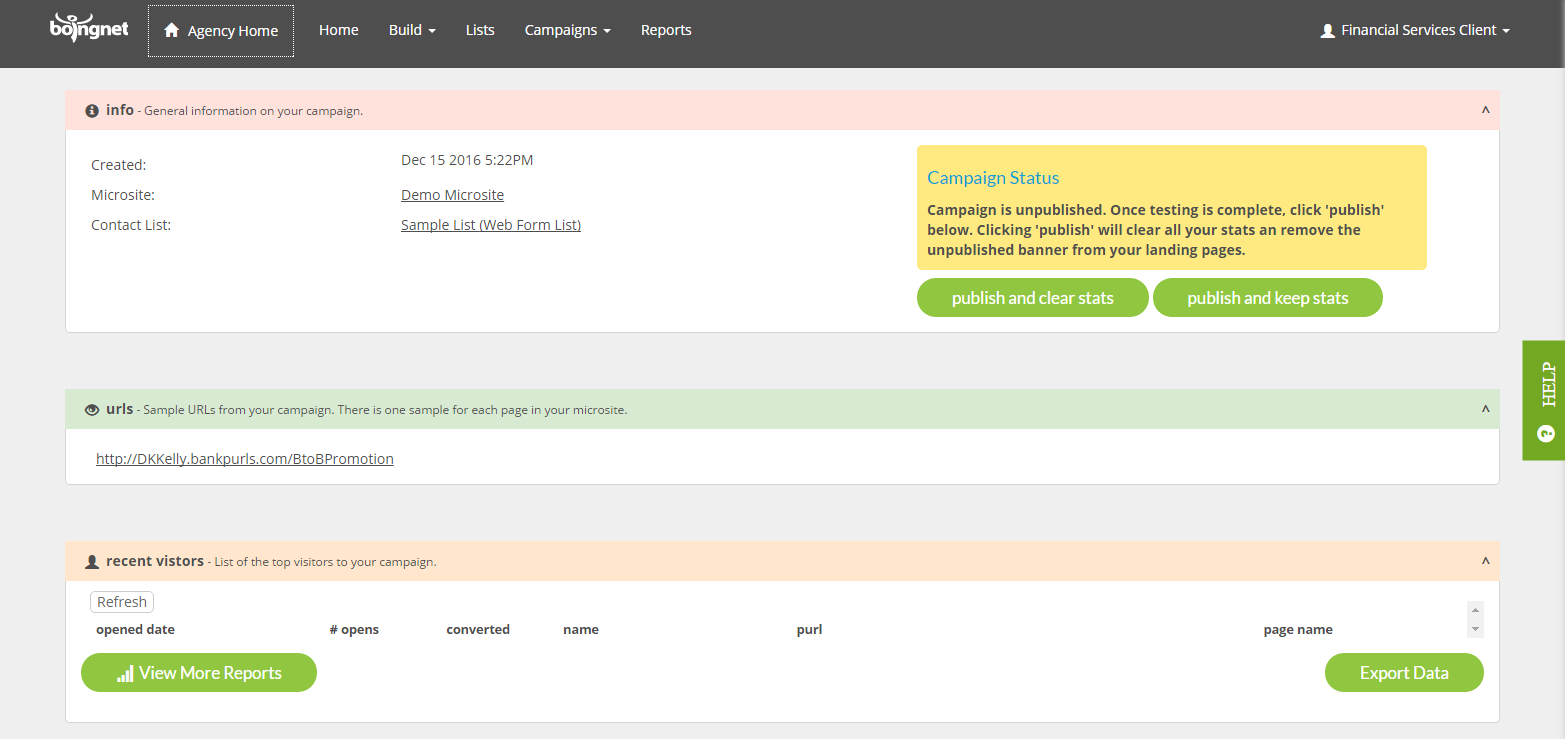
nowa kampania zostanie utworzona w trybie niepublikowanym, aby umożliwić testowanie stron docelowych, raportów i powiadomień e-mail. W trybie niepublikowanym na górze stron docelowych kampanii pojawi się komunikat „strona docelowa nie jest publikowana”. Po zakończeniu testowania możesz kliknąć jeden z przycisków Publikuj, aby uruchomić kampanię. Po opublikowaniu wiadomość na stronach docelowych zostanie usunięta. Możesz zachować lub wyczyścić statystyki testów podczas publikowania kampanii. Aby zachować statystyki testów, kliknij Publikuj i zachowaj statystyki, aby wyczyścić statystyki testów, kliknij Publikuj i wyczyść statystyki. Na stronie kampanii wyświetli się wskaźnik, który informuje, które kampanie są publikowane, a które niepublikowane:
pod adresami URL pojawi się informacja o pierwszym kontakcie na liście. Po kliknięciu tego linku przechodzimy do strony głównej Boingnet – czyli adresu URL, który wpisaliśmy w szablonie przekierowania w Kroku 2:
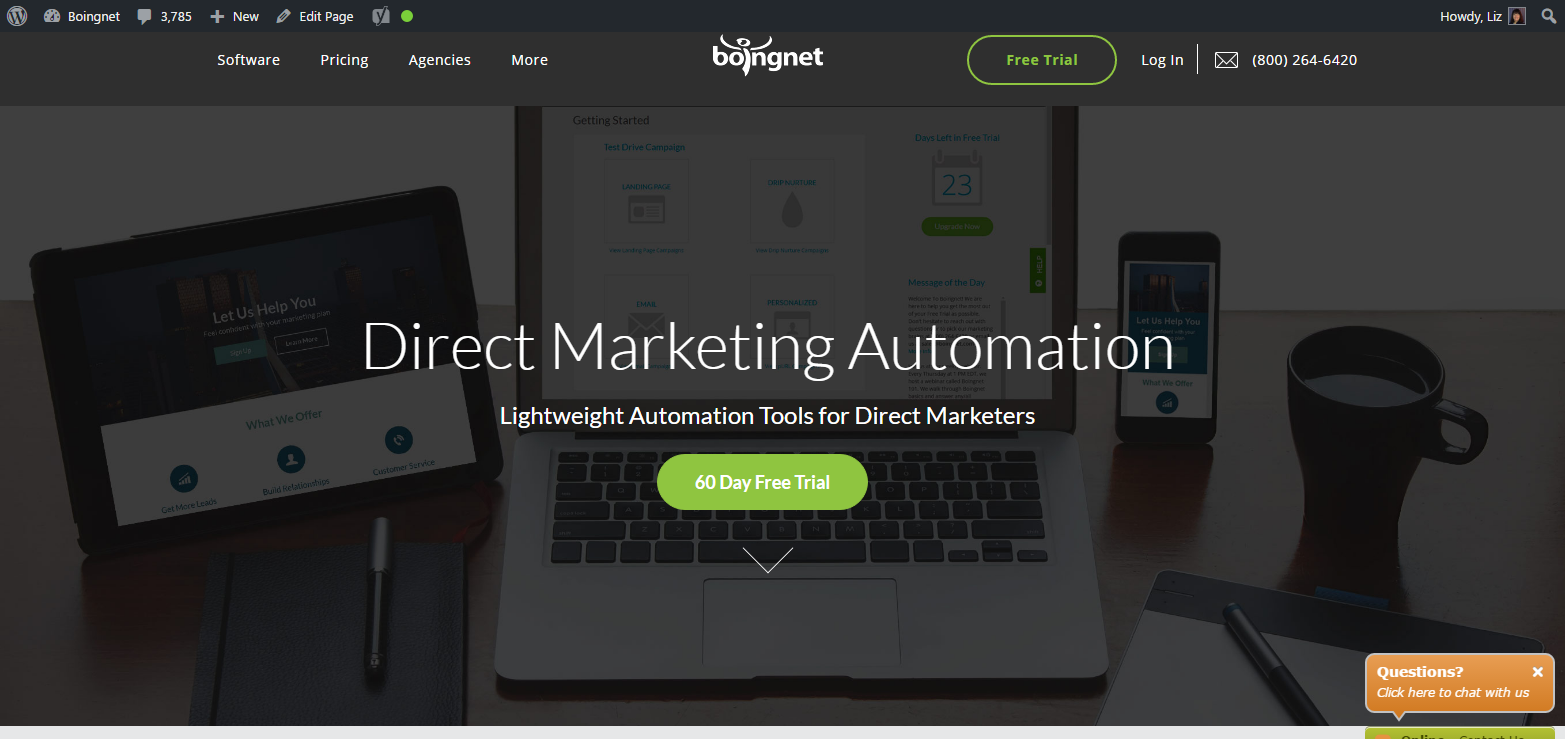
aby skonfigurować powiadomienia e-mail:
przewiń w dół do sekcji powiadomienia e-mail:
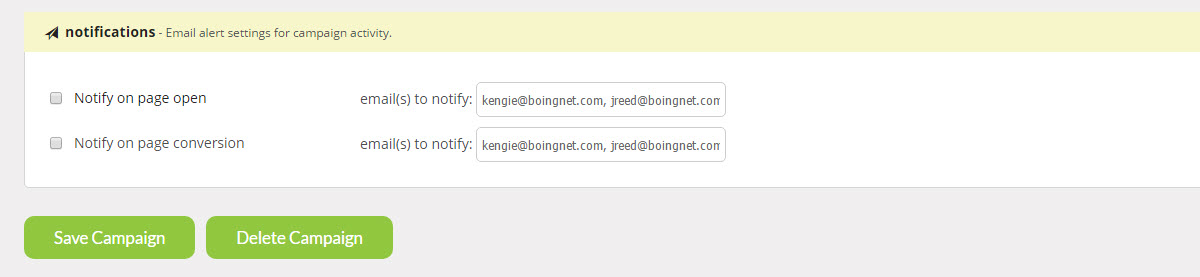
zaznacz pole obok typu powiadomienia, które chcesz wysłać i wprowadź adres e-mail w podanym polu.
do wyboru są dwa rodzaje powiadomień:
Powiadom o otwarciu strony – zaznaczenie tego pola spowoduje wysłanie adminowi alertu, gdy użytkownik kliknie lub wpisze swój pURL. Wyśle tylko jeden alert na pURL, więc wiele trafień do tego samego pURL nie będzie nadal ostrzegać administratora.
Powiadom o zakończeniu pURL – zaznaczenie tego pola spowoduje wysłanie administratorowi alertu, gdy użytkownik wypełni formularz internetowy lub zakończy przekierowanie. Wyśle tylko jeden alert na pURL, więc wiele trafień do tego samego pURL nie będzie nadal ostrzegać administratora.
możesz wprowadzić wiele adresów e-mail, aby otrzymywać powiadomienia każdego typu, oddzielając każdy adres e-mail przecinkiem.
Uwaga-możesz zresetować alerty, publikując kampanię i wybierając opcję „Wyczyść statystyki”. Spowoduje to wyczyszczenie wszystkich statystyk kampanii.
pamiętaj, aby kliknąć Zapisz wysiłek kampanii, aby zapisać wprowadzone zmiany. Możesz również usunąć swoją kampanię tutaj.